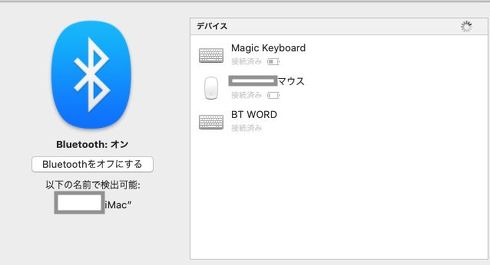3COINSの「Bluetoothキーボード」をレビュー お手頃価格でおしゃれなキーボード、気になる使い勝手は?
おしゃれで便利な雑貨をお手頃価格で展開する「3COINS(スリーコインズ)」。その中には、ワイヤレスイヤフォンやワイヤレススピーカーなどのデバイスもあります。今回は「Bluetoothキーボード」をレビューします。実際に使ってみて気づいたことや使い勝手などをお伝えしていきますので、参考にしてみて下さい。
おしゃれで便利な雑貨をお手頃価格で展開する「3COINS(スリーコインズ)」。その中には、ワイヤレスイヤフォンやワイヤレススピーカーなどのデバイスもあります。
デバイスのため300円以上の価格のものが多くなっていますが、それでも低価格帯でおしゃれな製品となっています。その中でも、今回は「Bluetoothキーボード」をレビューします。実際に使ってみて気づいたことや使い勝手などをお伝えしていきますので、参考にしてみて下さい。
対応OSやサイズ、設定方法を確認!
まずは使用前の準備として、そろえるものを確認します。3COINSの「Bluetoothキーボード」を使うには単4電池が2本必要です。対応OSはWindows7/8.1/10、macOS10.13以降、AndroidOSです(OSにより一部使用できない機能・キー入力があります)。接続したいデバイスに対応しているか確認しておきましょう。
キーの数は78、キーピッチは約19mm、キーストロークは約2mmです。またサイズは28.5(幅)×2.5(高さ)×12(奥行)cmとなっています。キードーボード自体に角度がついていますが、調整はできないようです。
接続方法は簡単
「Bluetoothキーボード」を使用するためには、接続するデバイスとペアリングする必要があります。まずは「Bluetoothキーボード」と接続したいデバイスの電源を入れます。「Bluetoothキーボード」の電源は裏面にあります。
接続するデバイスのBluetooth設定画面に表示される「BT WORD」を選んで接続します。一度ペアリングをしておけば「Bluetoothキーボード」の電源をオフにしても設定が残るので、次回以降に電源を入れると最後に接続したデバイスと自動的に接続できます。
iMacで使ってみると……
今回はiMac(Retina 5K, 27-inch, 2020)に接続し、使ってみました。文字を入力してみたところ、反応はとても良くストレスはありません。文字の入力で考えると、問題なく使えるといってよいでしょう。
Apple純正のキーボードと比較すると、キーを叩いた時にフワフワとした異なる感触がありました。また少しキーに高さがあるので、いつもと同じ感覚で指を動かすと他のキーに指が当たってしまうことも。普段からApple純正のキーボードを使っている人は、最初は使いにくさを感じるかもしれません。
キー配列をApple純正キーボードと比較
Apple純正キーボードとキー配列を比較してみると、「かな」や「半角/全角漢字」キーなど、いくつか配列の違いが見られます。「ろ」「む」キーなど、一番下段の配列も独特ですね。
何度も使えば慣れてくると思いますが、抵抗を感じる人もいるかもしれません。
タイピング音が気になるシーンも
気になるタイピング音ですが、カタカタという音がします。カフェや交通機関などの静かな場所では気になる人もいるかもしれませんが、自宅やオフィスで使う分には問題ないでしょう。
3COINSの「Bluetoothキーボード」の販売価格は1650円(税込)です。キー配列が気になる人がいるかもしれませんが、慣れてしまえばあまり問題なく使用できるでしょう。持ち運び用に、また使用中のキーボードの予備として持っていてもよいかもしれません。
こちらの記事も要チェック!
Copyright © ITmedia, Inc. All Rights Reserved.
関連記事
 「ゲーミングキーボード」おすすめ3選 テンキーレスモデルやプロ監修モデルなど【2021年最新版】
「ゲーミングキーボード」おすすめ3選 テンキーレスモデルやプロ監修モデルなど【2021年最新版】
いわゆるゲーミングパソコンでゲームをプレイするなら、プレイヤー向けに設計された「ゲーミングキーボード」もおすすめです。キーを打つ際の“打鍵感”やアクチュエーションポイント(どれだけキーを押し下げるとオン/オフを切り替えるか)をゲーム向けに調整できたり、ゲームごとに操作を割り当てられるキーを用意していたりと、快適なゲーム環境を実現できます。 【3COINS】880円の「取っ手付きPCケース」をレビュー 想像以上に使いやすい! ナチュラル素材のパソコンケース
【3COINS】880円の「取っ手付きPCケース」をレビュー 想像以上に使いやすい! ナチュラル素材のパソコンケース
外出時にノートパソコンを持ち歩く人も多いでしょう。その際、専用のパソコンケースを使っている人もいますよね。パソコンケースはさまざまなメーカーから販売されていますが、お手頃価格でおしゃれな雑貨を扱う「3COINS(スリーコインズ)」からも販売されています。3COINSの「取っ手付きPCケース」は、ナチュラルな色合いでオフィスや自宅、カフェなどでも違和感なく使うことができるパソコンケースです。早速使い勝手をレビューしていきます。 車内テレワークに便利な「キーボード」「カー用品」5選 車内空間を快適な作業場所に【2021年11月版】
車内テレワークに便利な「キーボード」「カー用品」5選 車内空間を快適な作業場所に【2021年11月版】
「車内テレワーク」とは、マイカーを仕事部屋として活用することで、昨年から注目されています。また営業などの外回り中に、スポット的に社用車(営業車)の中でメールチェックや資料の作成などをする人もいるでしょう。今回は、車内テレワークで活躍する「キーボード」や「カー用品」をピックアップして紹介します。 【キーボード】エレコムから「洗えるキーボード」発売! IPX5対応の防水仕様 Bluetoothモデル、無線モデル、有線モデルが展開
【キーボード】エレコムから「洗えるキーボード」発売! IPX5対応の防水仕様 Bluetoothモデル、無線モデル、有線モデルが展開
エレコムは、キーの隙間にたまったホコリや、こぼしてしまった飲み物などを水洗いで簡単に除去できる、防水タイプのキーボードを4月下旬から販売します。